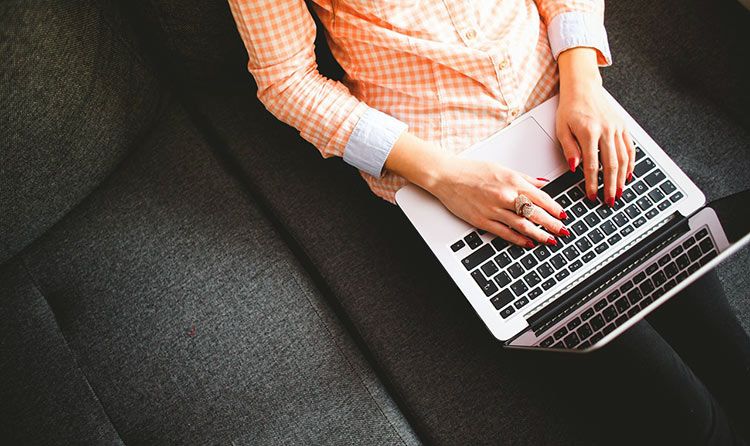Cómo mover celdas en Excel
Otra función habitual de las celdas de Excel es desplazarse por una hoja de cálculo o mover su contenido de una celda a otra. Existen varias maneras de mover celdas en una hoja de Excel utilizando el ratón o las flechas de dirección que funcionan como un atajo para desplazar celdas rápidamente. Cuando se desplaza a una celda, ésta se convierte en una celda activa, es decir, una celda que está abierta y disponible para manipular y suele tener un contorno más grueso que las demás casillas.
¿Cuál es el procedimiento para mover celdas en Excel?
Hay varias formas para mover celdas en Excel:
- Cortar y pegar la celda en su nueva ubicación:
- Seleccionamos la celda que queremos desplazar
- Hacemos clic con el botón derecho en Cortar (o con el atajo Ctrl+X)
- Seleccionamos la celda de destino donde la queramos desplazar
- Hacemos clic con el botón derecho en Pegar (o con el atajo Ctrl+V).
- Arrastrar la celda a su nueva ubicación:
- Nos situamos con el ratón en el borde de la celda y ésta pasa de ser una cruz blanca a una cruz de cuatro flechas.
- A partir de ese momento, pulsamos y arrastramos la celda a su nueva ubicación.
También puedes mover varias celdas a la vez seleccionándolas juntas. Puedes ampliar información sobre esto en él artículos sobre cómo desplazar hasta una celda de Excel concreta.
Pasos para mover celdas en Excel con flechas
Para desplazarnos con flechas entre las celdas de nuestra hoja de Excel hay varias opciones:
- Ctrl + flechas de dirección: con esta selección nos moveremos entre las celdas activas con contenido en todas las direcciones, hasta llegar a la última celda en dirección de la flecha pulsada (↑ ↓ → ←).

- Ctrl+Signo de más(+): para desplazar celdas, pulsando Ctrl+Signo de más (+) se abrirá la ventana Insertar con las opciones desplazar las celdas hacia abajo o desplazar las celdas a la derecha para mover la celda seleccionada.
Cómo buscar una celda de Excel